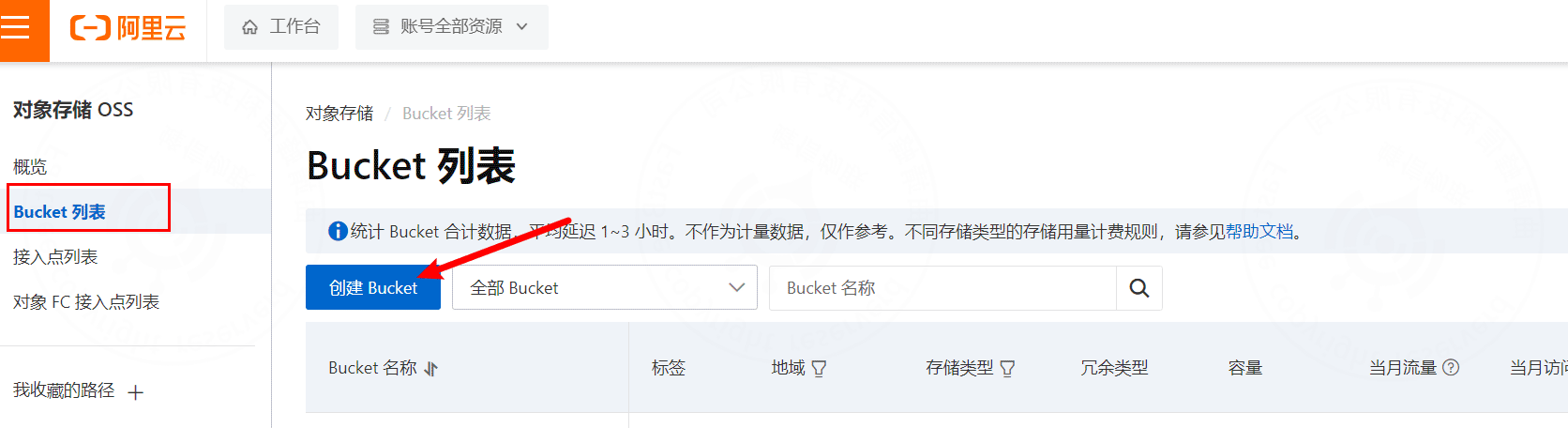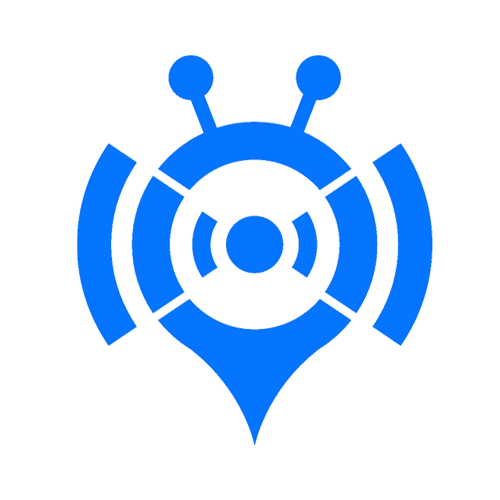Video OSS configuration
About 5 min
一、配置OSS客户端
1.FastBee后台填写OSS配置
Tips
- 填写前需先做好OSS配置准备工作,准备工作到目录 准备COS服务 查看
配置key:qiniu/aliyun/qcloud --文件存储的云平台
访问站点:在云平台创建的存储桶中查看,格式为:七牛云:s3-cn-north-1.qiniucs.com
腾讯云:cos.ap-beijing.myqcloud.com
阿里云:oss-cn-beijing.aliyuncs.com
自定义域名:选填
accessKey:云平台创建的Access Key/Access Key ID 等
secretKey:云平台创建的Secret Key/Secret/Secret Access Key 等
桶名称:云平台创建的存储桶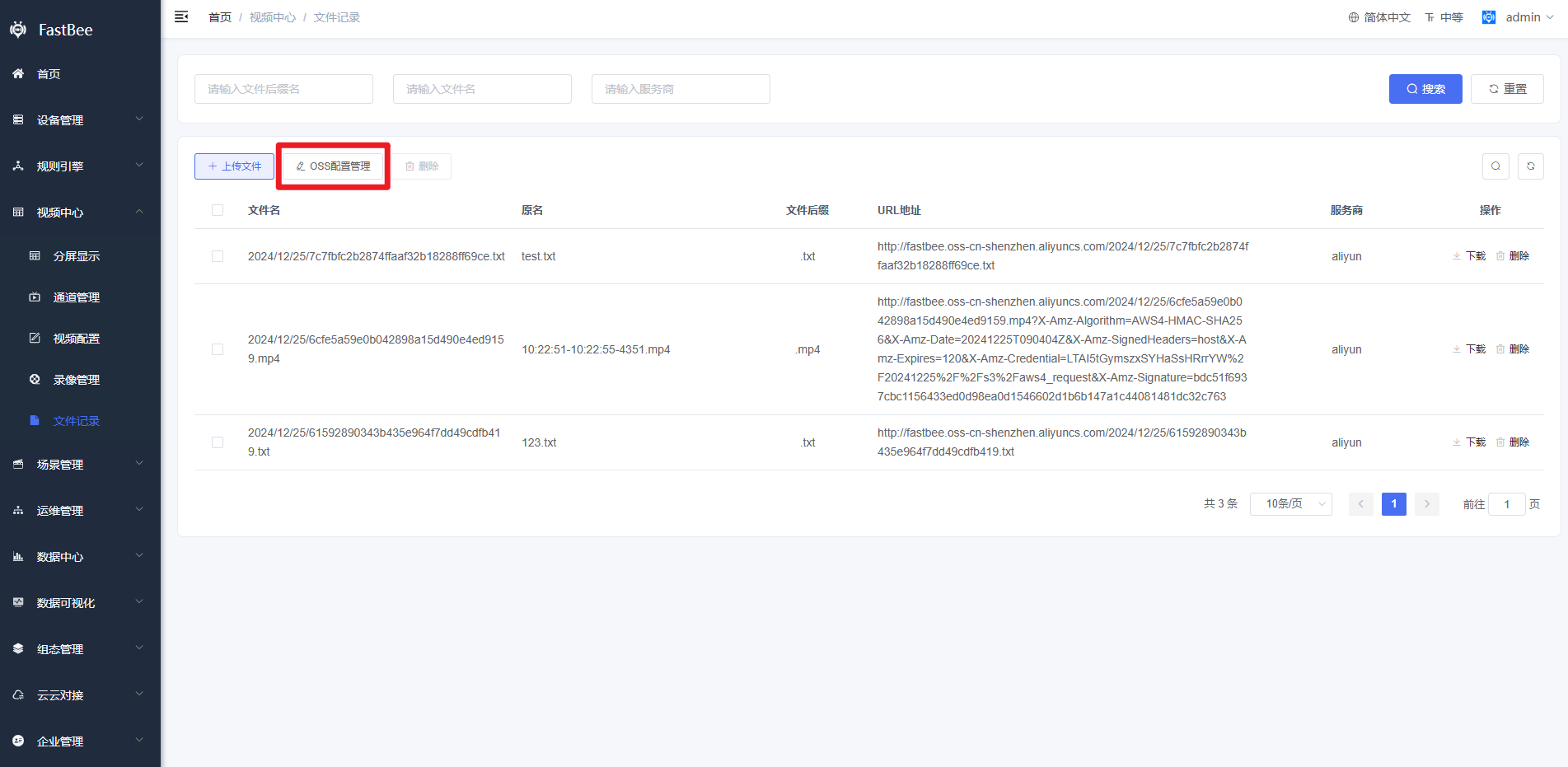
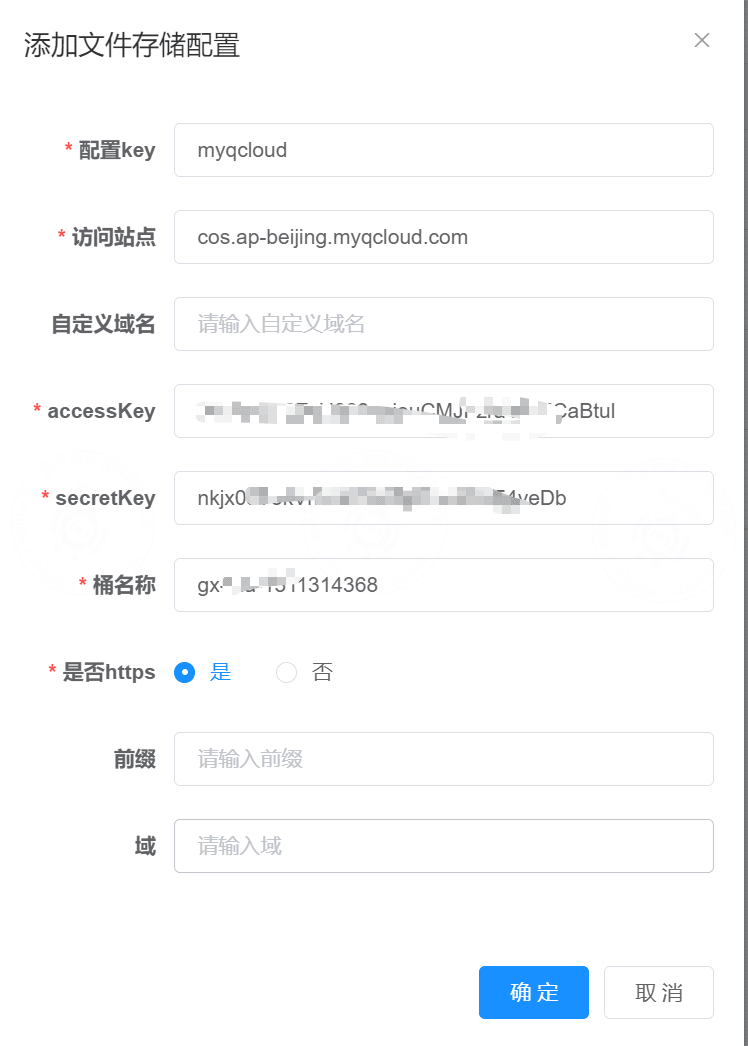
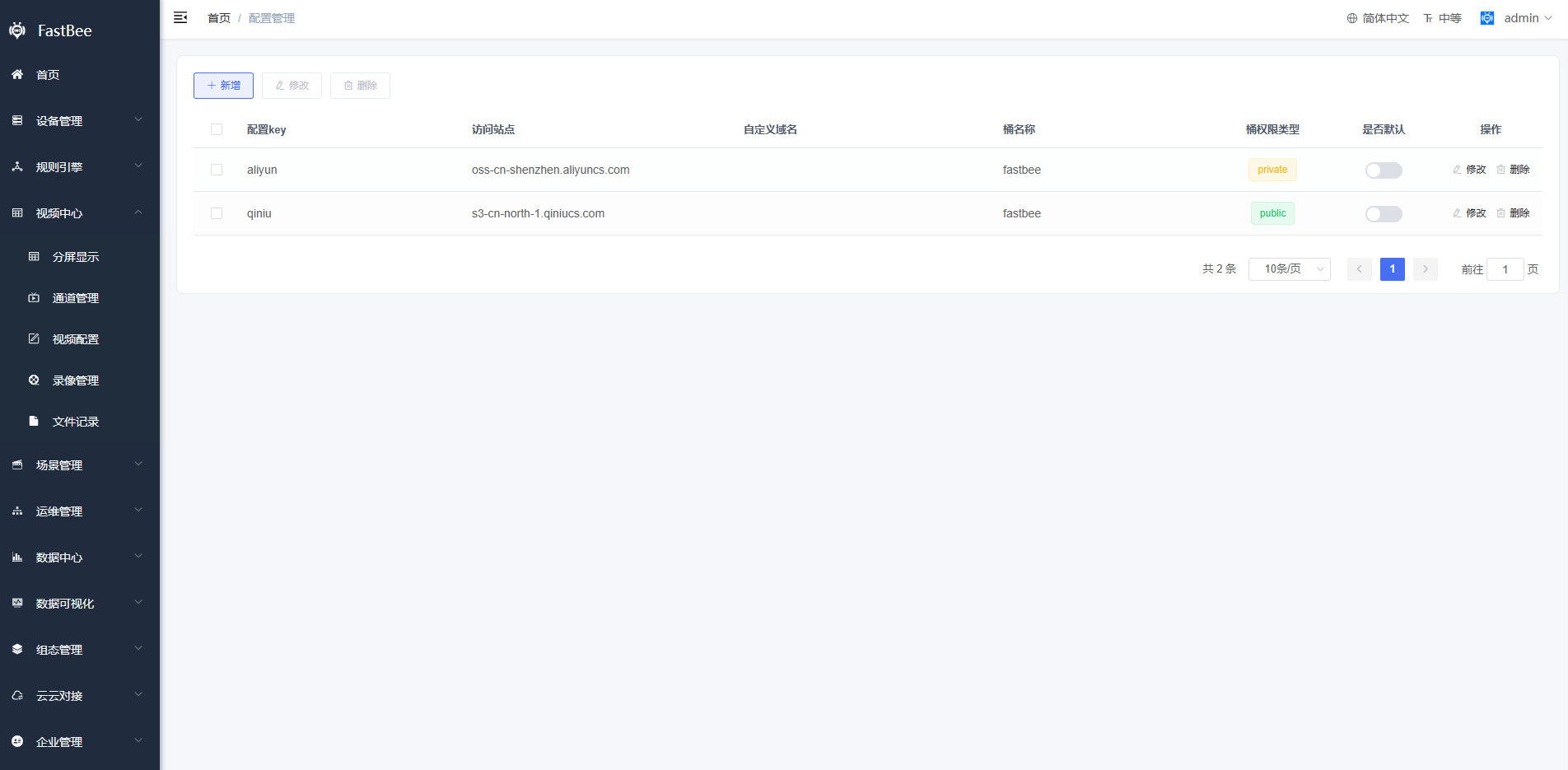
2.测试配置
配置完成后,可在此测试上传是否成功
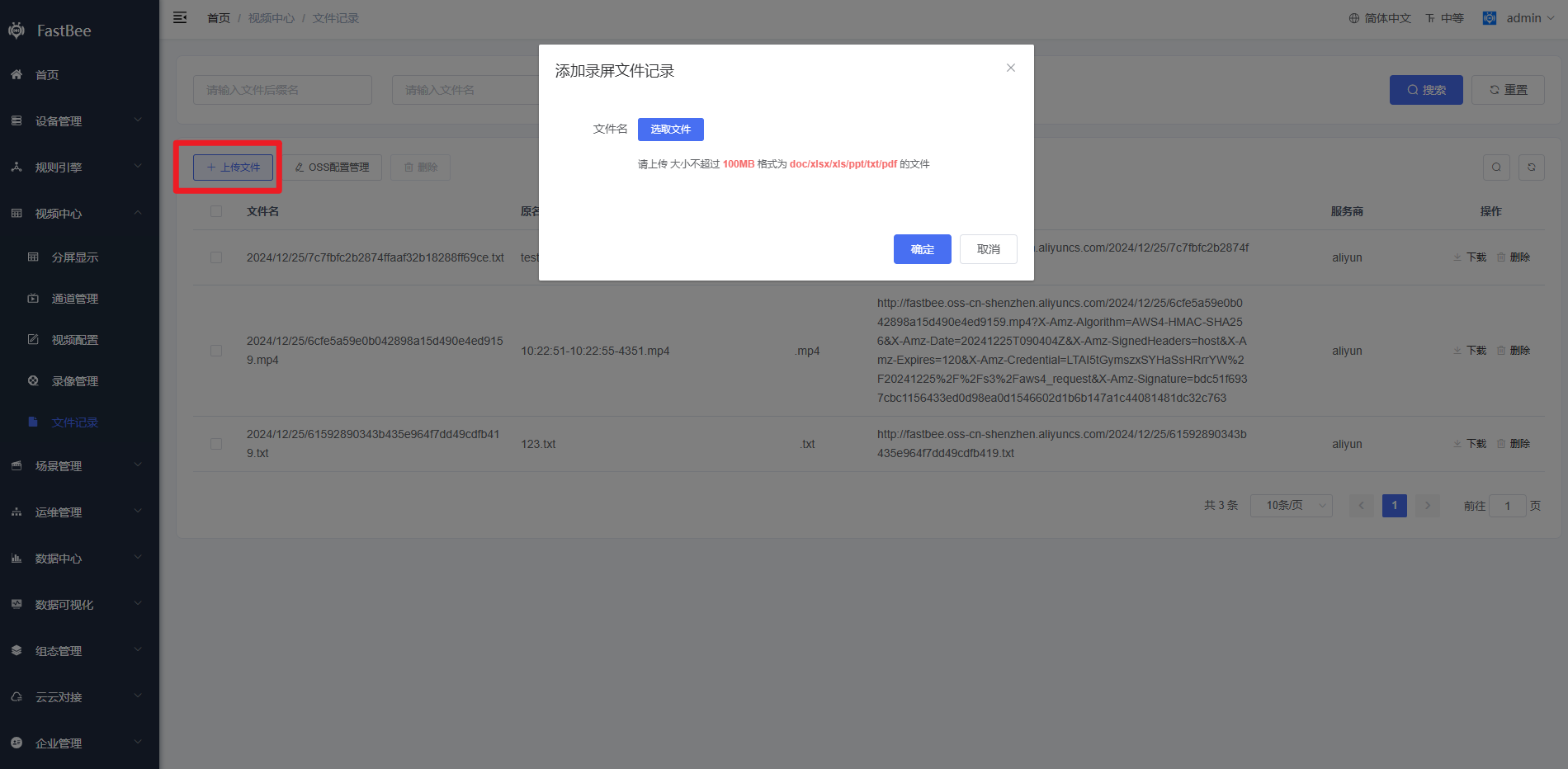
3.监控录像存储到云端
测试成功后,监控录像可以存储到云端
Tips
- 配置成功之后,需要将监控设备录像的开关打开,否则无法上传云端
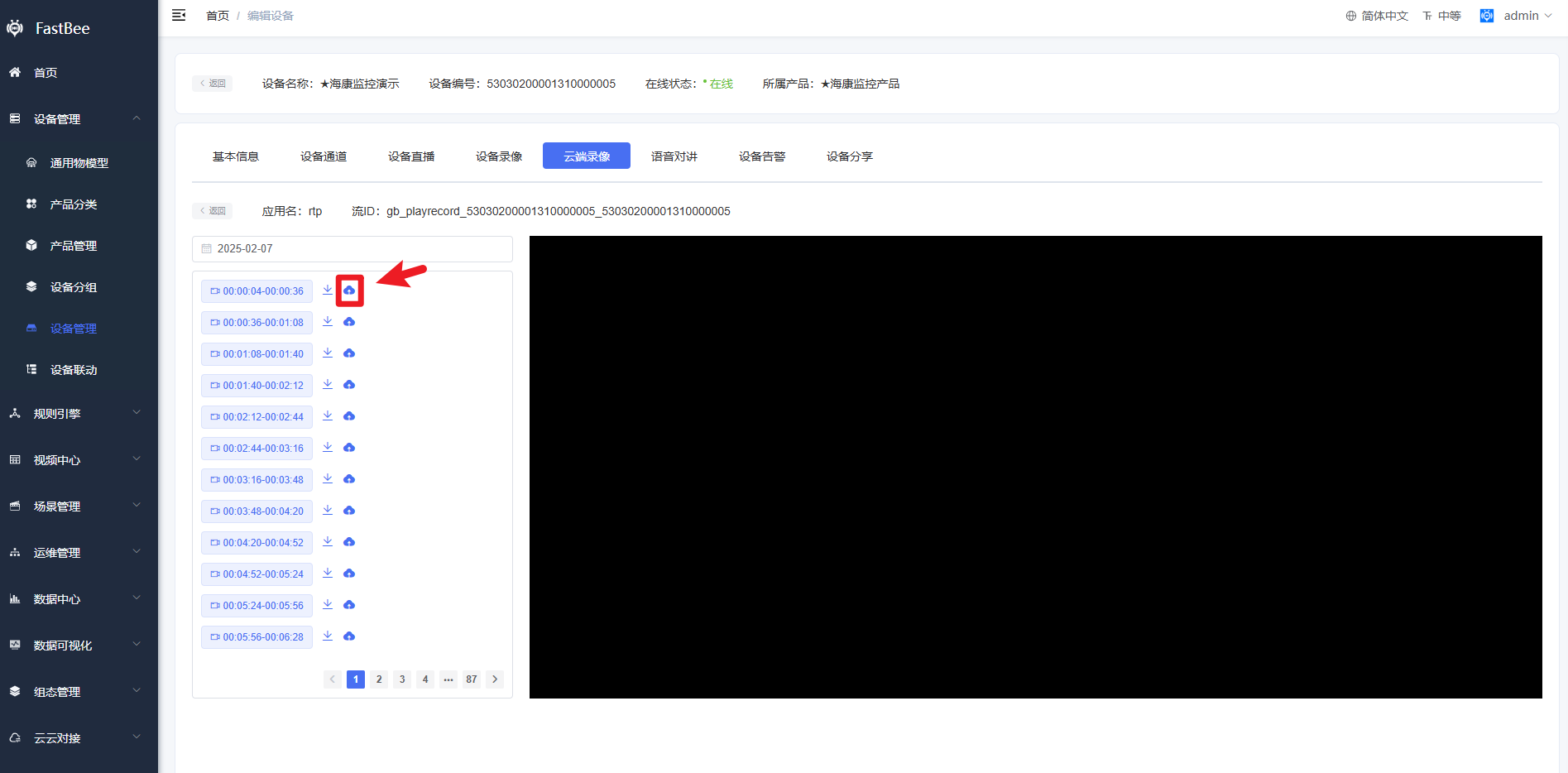
二、腾讯云配置
1.准备COS服务
- 步骤1. 注册腾讯云账号:https://cloud.tencent.com/register?s_url=https%3A%2F%2Fcloud.tencent.com%2F
- 步骤2. 实名认证:https://cloud.tencent.com/login?s_url=https%3A%2F%2Fconsole.cloud.tencent.com%2Fdeveloper
- 步骤3. 开通 COS 服务:https://cloud.tencent.com/login?s_url=https%3A%2F%2Fconsole.cloud.tencent.com%2Fcos5
- 步骤4. 准备 APPID 和访问密钥:在访问管理控制台的 API 密钥管理 页面中获取并记录 APPID、SecretId 和 SecretKey API密钥管理页面:https://console.cloud.tencent.cn/cam/capi

- 步骤5. 创建存储桶 参见 创建一个存储桶 https://cloud.tencent.cn/document/product/436/13309
2.在应用中配置 COS 服务
基本配置说明
| 配置项的常见名称 | 相关说明 |
|---|---|
| 提供商/服务提供商/存储服务提供商/Service Provider/Storage Provider/Provider 等 | 这里主要是选择应用应使用哪种存储,可能存在以下几种情况:如果该选项中有类似 S3 兼容存储/S3 Compatible 等字样的选项,那么优先使用这个选项。如果只有 amazon web services/AWS/Amazon S3 等字样,那么先使用这个选项,在后面的服务端点/服务地址/服务 URL/Endpoint/Custom Endpoint/Server URL 等配置中,需留意这些配置项的相关说明。如果没有类似选项,但是在应用的说明中有提到支持 S3 服务或 S3 兼容服务,那么您可以继续后面的服务端点/服务地址/服务 URL/Endpoint/Custom Endpoint/Server URL 等配置,且需留意这些配置项的相关说明。 |
| 服务端点/服务地址/服务 URL/Endpoint/Custom Endpoint/Server URL 等 | 这里用于填写 S3 兼容服务的服务地址,在使用 COS 服务时,这里填写 COS 的服务地址,形式为:cos.<Region>.myqcloud.com或https://cos.<Region>.myqcloud.com。是否需要填写https://,根据具体的应用有所不同,您可以自行尝试。其中<Region>代表 COS 的可用地域。在应用中,您只能在服务地址中指定的地域创建或选择存储桶。例如您的存储桶在广州地域,那么服务地址应当配置为cos.ap-guangzhou.myqcloud.com,如果您配置成其他地域,那么在应用中您无法找到广州地域下的存储桶。 |
| Access Key/Access Key ID 等 | 这里填写 步骤4中记录的 SecretId |
| Secret Key/Secret/Secret Access Key 等 | 这里填写 步骤4中记录的 SecretKey。 |
| 地域/Region 等 | 选择默认、自动、Auto 或 Automatic。 |
| 存储桶/Bucket 等 | 选择或输入现有的存储桶名称,格式为<BucketName-APPID>,例如examplebucket-1250000000,其中 BucketName 为 步骤5 中创建存储桶时填写的存储桶名称,APPID 为 步骤4 中记录的APPID。如上文所描述,这里的存储桶将限定在服务地址所指定的地域中,其他地域的存储桶将不会被列出或无法正常使用。如果您需要创建新的存储桶,那么新创建的存储桶名字也需要符合前面所讲的<BucketName-APPID> 格式,否则就无法正常创建存储桶。 |
3.给存储桶添加读写策略
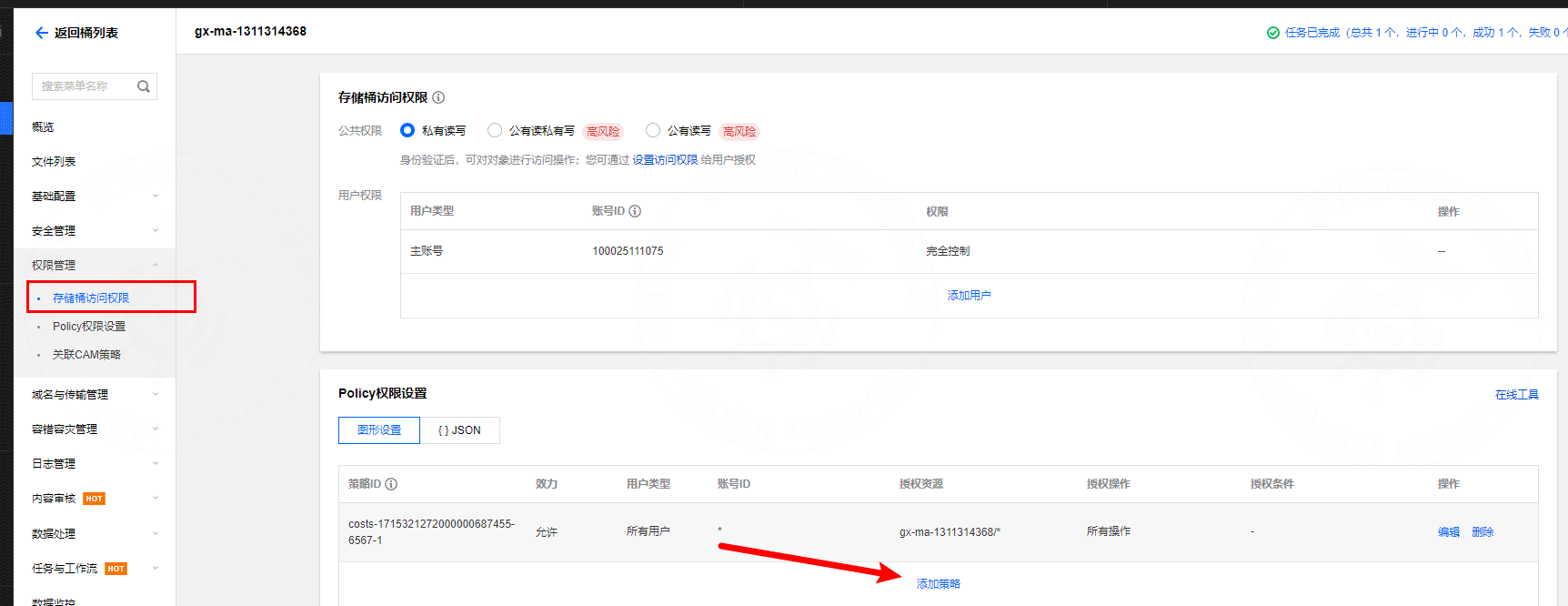
三、七牛云配置
准备七牛云服务
- 步骤1: 注册七牛云账号,完成实名认证:https://portal.qiniu.com/signup?ref=www.qiniu.com
- 步骤2: 创建存储空间:登录七牛云控制台,选择对象存储Kodo,创建新的存储空间
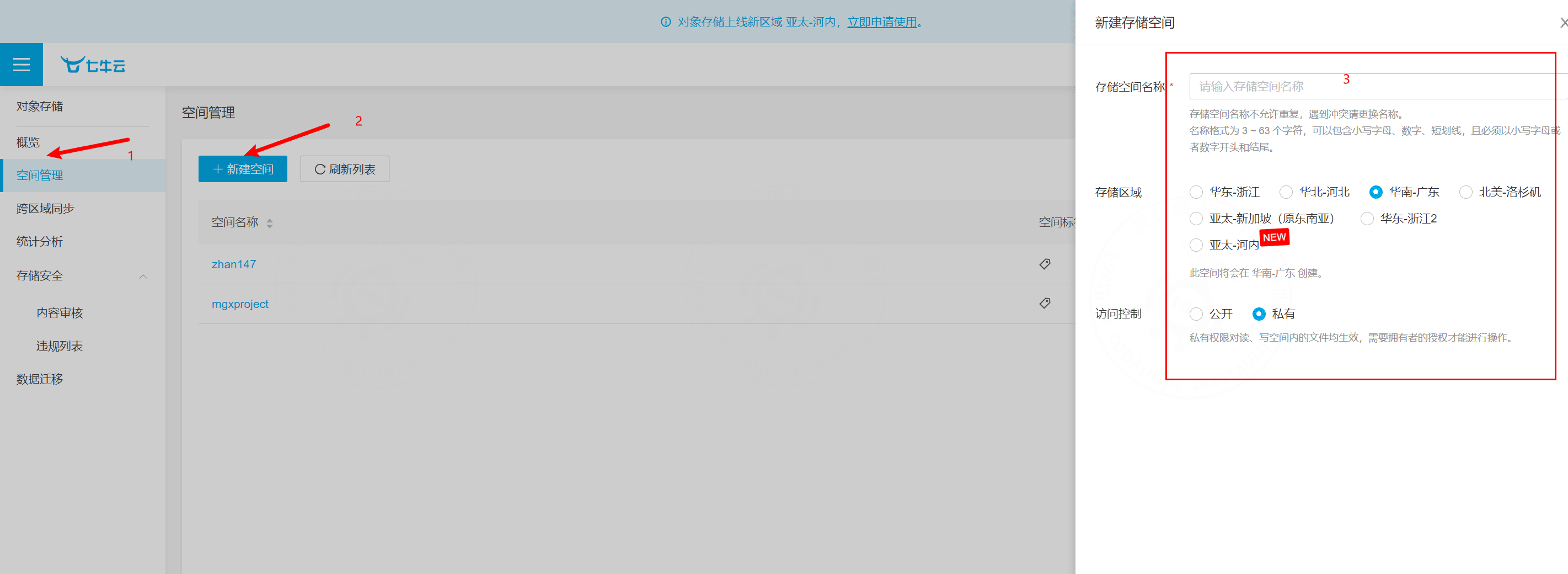
- 步骤3:获取AccessKey和SecretKey:在七牛云的密钥管理中查看或创建AccessKey和SecretKey,这些将用于API调用的签名认证
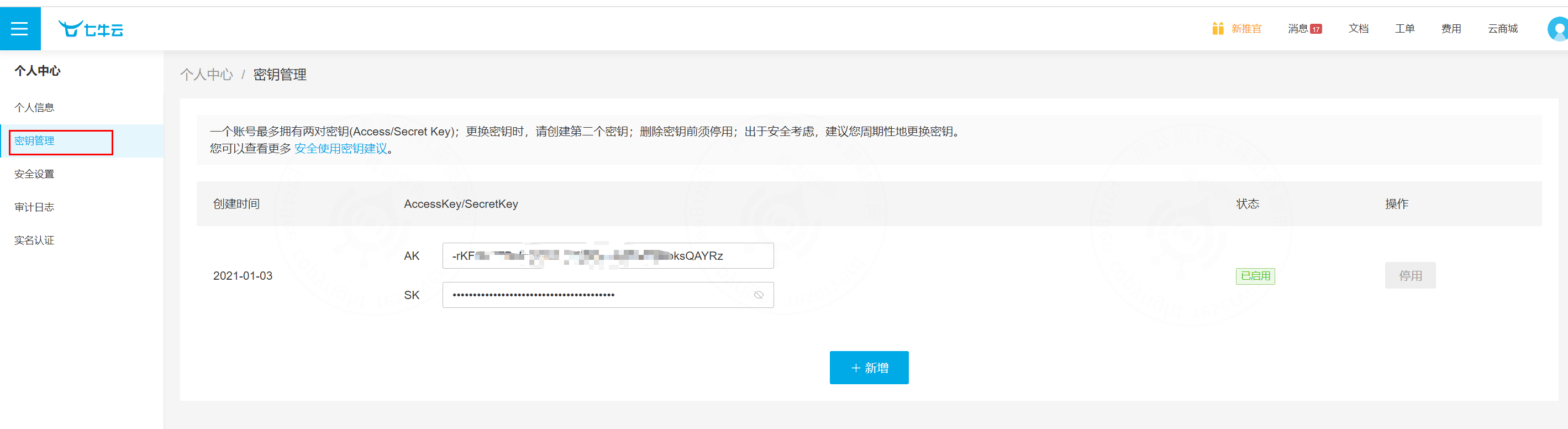
四、阿里云配置
准备阿里云服务
- 步骤1: 创建阿里云账号:在阿里云官网注册账号并完成实名认证 https://account.aliyun.com/login/login.htm?oauth_callback=https%3A%2F%2Fsme.aliyun.com%2Factivity%2Fhuanxin%3Futm_content%3Dse_1017005267
- 步骤2: 创建AccessKey:在阿里云的控制台,创建AccessKey
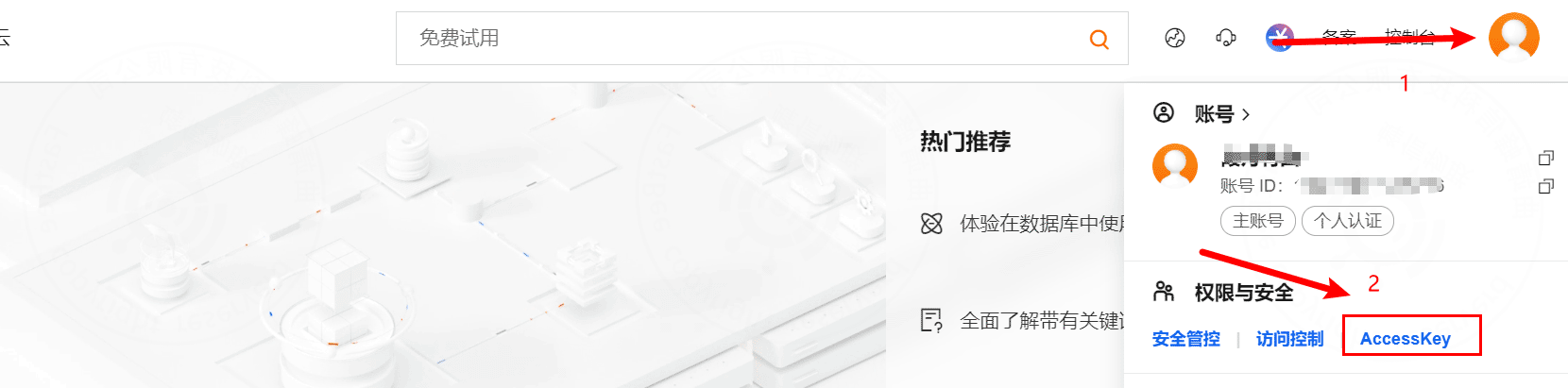
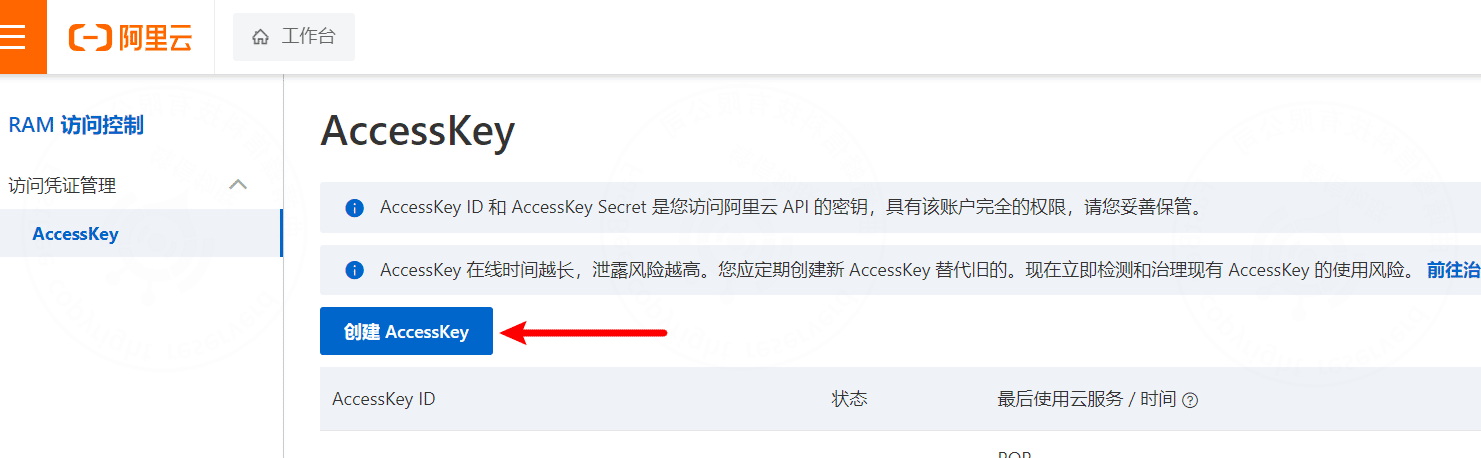
- 步骤3: 创建OSS Bucket:登录阿里云控制台,选择对象存储服务(OSS),创建存储空间(Bucket)。